Wat is een NAS server?
Zoals de naam al aangeeft is een NAS een opslaggeheugen dat verbonden is met je netwerk. Het is simpel gezegd een harde schijf die je koppelt aan je thuisnetwerk (Wifi-netwerk) en die vanaf alle apparaten binnen dit thuisnetwerk, en vaak zelfs via de browser of een applicatie voor je smartphone/tablet toegankelijk is. Hier kun je alle soorten bestanden opslaan, van simpele documenten tot complete films. In de meeste gevallen krijg je met een NAS server software geleverd waarmee het eenvoudig wordt verbinding te maken, bestanden over te zetten en bepaalde mappen automatisch te laten synchroniseren. Met de steeds groter wordende media bibliotheken van consumenten wordt de vraag naar NAS servers ook steeds groter.
Voordelen NAS server
Nu zul je wellicht denken dat dit toch hetzelfde is als content streamen vanaf bijvoorbeeld je PC. Toch heeft een NAS server een aantal belangrijke voordelen. De belangrijkste is wellicht dat een NAS altijd aan kan staan. Je kunt je PC dus rustig uitzetten en via een mediaspeler, tablet, smartphone of TV door bestanden bladeren die op de NAS server staan. Daarbij biedt de NAS natuurlijk opslagruimte die je wellicht niet in overvloed hebt op je PC. Media die binnen het thuisnetwerk wilt laten delen kun je op de NAS opslaan waardoor je ruimte voor andere zaken overhoudt op je PC. Mocht je een back-up willen maken kan dit ook op de NAS.
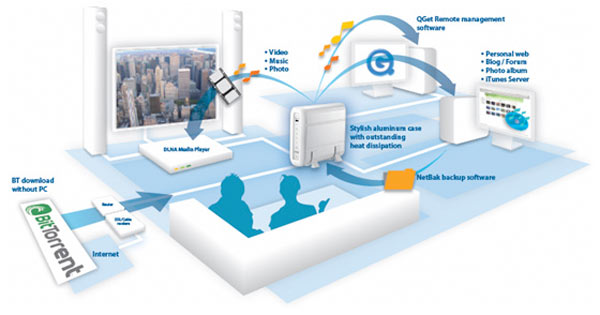
Ook is alles opgeslagen op één centrale plek waar je met meerdere apparaten toegang tot hebt. Als de laptop even niet aanwezig is betekent dit dus niet dat de content ook compleet afwezig is. Een ander belangrijk voordeel is dat veel NAS servers ook toegang op afstand mogelijk maken. Je kunt dus buiten je thuisnetwerk inloggen op je NAS server, mits verbonden met het internet, en door je bestanden bladeren.
Een NAS server kopen
Voordat je een NAS server koopt moet je jezelf even afvragen of je er wel een nodig hebt. Een dergelijk apparaat is vaak veel duurder dan een simpele externe harddisk. Daarbij zijn er zoals gezegd al veel mogelijkheden om content van bijvoorbeeld een PC naar je TV of tablet te streamen (DLNA, Airplay, WiDi, etc.). Als je computer toch de hele dag aanstaat of je streamt maar één keer in de zoveel tijd dan is de huidige oplossing wellicht de beste.
Als je op zoek gaat naar een NAS server zijn er een aantal zaken waar je op kunt letten.
- DLNA: Hiermee wordt het nog eenvoudiger om bijvoorbeeld een video naar je TV te streamen, mits deze ook over DLNA beschikt.
- Opslaggeheugen: Niet geheel onbelangrijk natuurlijk. Check even hoeveel GB aan content je al hebt en hoeveel je denkt te willen opslaan op de NAS.
- Remote access: Dit is de mogelijkheid om ook buiten de deur toegang te krijgen tot je NAS server. Bekijk goed welke mogelijkheden elke NAS server biedt en hoe deze werken. Sommige bedrijven vragen een maandelijks bedrag voor remote access.
- Online mogelijkheden: Bekijk welke mogelijkheden er zijn om content met vrienden/familie buiten jouw netwerk te delen. Is er bijvoorbeeld een link waar je andere personen content op kan tonen of is er integratie voor social media?
- Back-up: Een van de hierboven besproken voordelen van een NAS is de mogelijkheid een back-up te maken van je computer. Check de mogelijkheden voor een automatische of handmatige back-up.
- Uitbreidingsmogelijkheden: Biedt de NAS server een mogelijk voor het toevoegen van extra opslaggeheugen zodra het limiet bereikt wordt? Dit zou in de toekomst wel eens handig kunnen zijn.
- Aansluitingsmogelijkheden: Sommige NAS servers beschikken over USB poorten om bijvoorbeeld een printer, een scanner of een externe harddisk aan te sluiten.
Meer informatie
Meer informatie over het streamen van content en andere home cinema apparatuur vind je in de Home Cinema Informatie Gids.









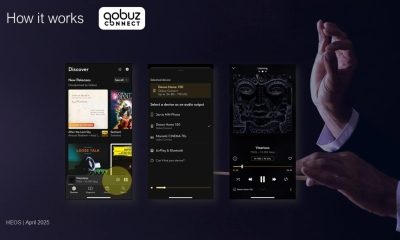


Reacties (5)